Visual Studio CodeでPHP Intelephenseをインストールする
Visual Studio Code(VSCode)で拡張機能のPHP Intelephenseをインストールします。

PHP Intelephenseとは
VSCodeのPHP用の拡張機能です。コード補完や定義へのジャンプなどのPHP開発に必要な機能が使えるようになります。
環境
- Windows 10 64ビット
- Visual Studio Code 1.87.2
- PHP 8.2.15
インストールの流れ
1. PHP Intelephenseをインストールする
VSCodeを開き、「拡張機能」をクリックします。

検索バーに「php intelephense」と入力し、検索結果の「PHP Intelephense」をインストールします。
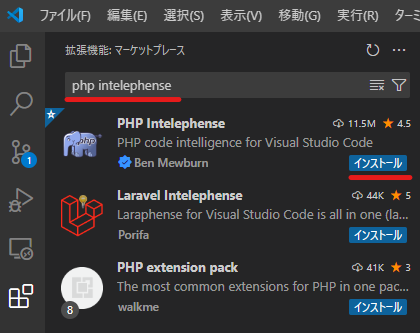
PHP Intelephenseをインストールできました。
2. 基本的なPHP Intelephenseの設定をする
公式ページに乗っているクイックスタート通りに設定します。
やることは以下の2つです。有料機能を使用する場合ライセンスキーの購入・入力も必要ですが、今回はスキップします。
1. 組み込みのPHP言語機能を無効にする
VSCodeの組み込みのPHP言語機能を無効にします。
VSCodeの「拡張機能」をクリックします。
検索バーに「@builtin php」と入力し、検索結果の「PHP言語機能」をクリックします。
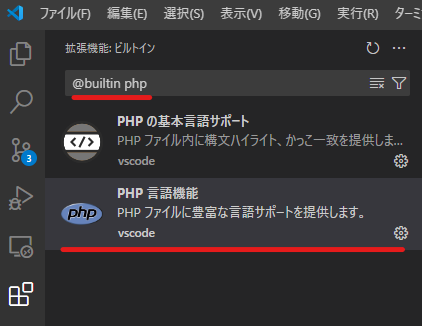
「無効にする」をクリックします。
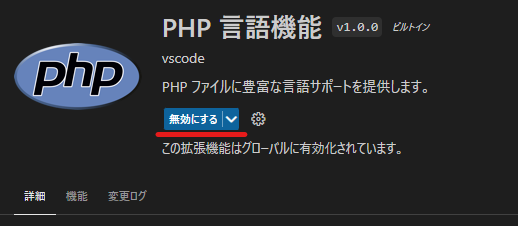
組み込みのPHP言語機能を無効にできました。
「PHPの基本言語サポート」は有効のままで大丈夫です。
2. 非標準のphpファイル拡張子のglobパターンをfiles.associations設定に追加する
files.associations設定に非標準のphpファイル拡張子を追加します。
公式ページの例に沿って .module を追加します。
VSCodeで左下の歯車をクリックし、「設定」をクリックします。
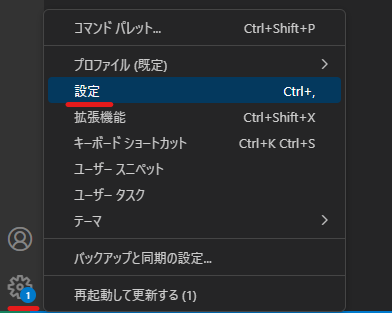
ワークスペースタブを開いて検索バーに「files.associations」と入力します。
検索結果の「Files Associations」の「項目を追加」をクリックします。
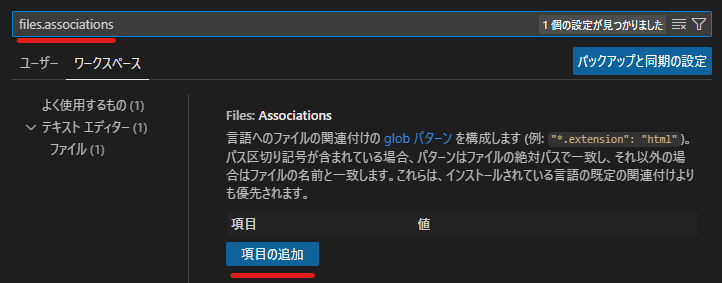
「項目」に「*.module」、「値」に「php」と入力し、「OK」をクリックします。

files.associations設定に .module を追加できました。
3. 追加でPHP Intelephenseの設定をする
クイックスタートの他に追加で設定を行います。
intelephense.environment.phpVersion設定に自分の環境のPHPのバージョンを入力します。
これにより、PHPバージョンに応じた提案と診断をしてくれるようになります。
VSCodeで設定を開き、ワークスペースタブで検索バーに「intelephense.environment.phpVersion」と入力します。
検索結果の「Intelephense Environment PHP Version」の値を自分の環境のPHPバージョンに変更します。
今回はPHPバージョンが8.2なので、「8.2」を入力しています。

以上でPHP Intelephenseの設定ができました。